
自從上次發表了我如何用iPhone4自製鈴聲之後,一直有網友問到他們所遭遇到的一些問題,說真的,我自己也有些解不出來的問題。後來我發現有一款免費的APP-「鈴聲悠揚」可以幫助我們簡單的製作鈴聲,其實也簡單不了多少,但總是多一種選擇。請注意,這款APP有分付費及免費兩種,基本上免費的就夠用了。
1. 下載好APP之後,打開會發現如下圖,這裡有一首示範的音樂,如果你還沒有上載音樂到iPhone,你就可以使用這個現成的音樂來練習。如果你想要使用自己的歌曲,而且已經上載到iPhone了,就可以點擊「歌曲」。,
2. 打開歌曲選項之後,會列出所有你已經上傳到iPhone的歌曲清單,選擇欲製作成鈴聲的音樂。這裡以「老闆我要加薪」為例。
2. 點選歌曲之後,會跳回原來的畫面,但歌曲名稱已經變成我們剛剛挑選的歌曲了,可以用手指頭拉動左右兩隻旗子,來調整裁剪歌曲的長度,請注意鈴聲不可以超過40秒,iPhone規定的。調整好了可以按播放鍵試聽看看是不是符合你所需要的。
3. 確定之後,點擊「保存」就會開始開始創建鈴聲(大陸的用語!),完成後會出現鈴聲的清單畫面。
4. 請將iPhone連接電腦,並開啟iTunes,等待其同步完畢後,點選側邊欄「裝置」下的iPhone選項,然後點擊「應用程式」,再把畫面拉到最下面,找到「鈴聲悠揚免費」的應用程。
5. 點選「鈴聲悠揚免費」應用程,會出現剛剛完成的鈴聲清單,將剛剛做好的鈴聲拉到桌面上。
6. 用滑鼠點擊兩下桌面上的鈴聲,會啟動iTunes開始播放音樂。
7. 把畫面切換回側邊欄「鈴聲」的選項,並確認在剛剛的鈴聲前面打勾。
8. 接著執行同步的動作,你可以把iPhone與電腦的接線拔掉,再重新插上,做自動同步,或點擊iTunes上的「檔案 》同步「iPhone」」來手動同步的動作。
9. 回到iPhone,打開「設定 》聲音》鈴聲」,檢查剛剛的鈴聲是否新加入成功。
10.如果沒有成功,建議你再回到iTunes,點選側邊欄的「裝置 》鈴聲」,確認鈴聲同步有否設定妥當。你可以選擇同步「所有的鈴聲」,如果選擇「所選的鈴聲」,需要確定要同步的鈴聲有被勾選。然後再按步驟8的動作,再做一次同步,再檢查一次iPhone的「設定」功能中的鈴聲。
後記:這款APP還可以使用電子郵件來安裝鈴聲,也可以自己錄製鈴聲。只要點選「查看 》幫助」就可以有說明。
延伸閱讀:
買了iPhone4後碰到的一些糗事
iPhone4 使用上的一些小技巧與心得
如何讓iPhone4可以internet網路共享給筆記型電腦






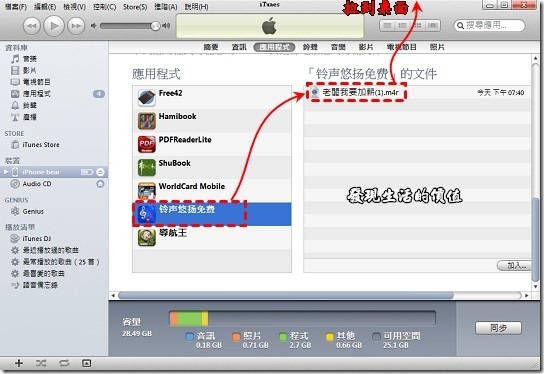
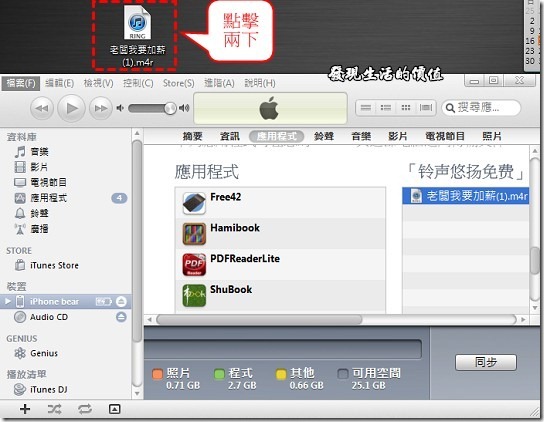



沒有留言:
張貼留言
訪客留言採『審核制』,所以留言後無法立即看到自己的留言,版主審核後就會出現囉!